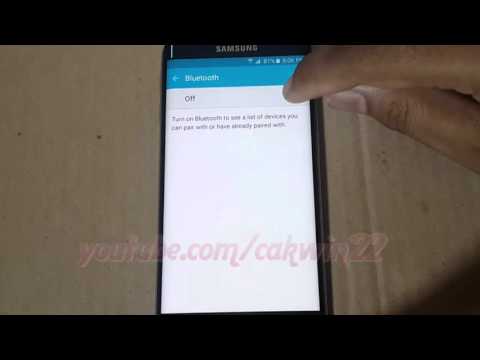
Conţinut
Această postare vă va învăța cum să redenumiți un dispozitiv Bluetooth pe Galaxy Tab S6. Citiți mai departe pentru a vedea un tutorial pas cu pas.
Fiecare dispozitiv are un nume desemnat, care este vizibil atunci când este conectat la un alt dispozitiv prin rețele Bluetooth sau Wi-Fi. De obicei, numele implicit al dispozitivului cuprinde marca și numărul modelului.
Dacă există mai multe accesorii Bluetooth salvate pe telefon sau tabletă, atunci atribuirea unui nume relevant și simplu vă va facilita identificarea.
Trebuie doar să consultați această prezentare dacă aveți nevoie de ajutor pentru a configura și a aplica aceste modificări pe Galaxy Tab S6.
Pași simpli pentru redenumirea unui dispozitiv Bluetooth pe Galaxy Tab S6
Timp necesar: 8 minute
Următorii pași demonstrează procesul standard de modificare a numelui implicit al unui dispozitiv Bluetooth salvat pe tableta Tab S6. Ecranele reale și elementele de meniu pot varia în funcție de modelul dispozitivului, de sistemul de operare și de personalizare. Capturile de ecran care descriu pași individuali sunt furnizate, de asemenea, în cazul în care aveți probleme la navigarea pe ecran.
- Pentru a începe, navigați la ecranul de pornire și apoi glisați în sus din partea de jos a ecranului.
Efectuarea acestui gest vă va permite să accesați vizualizatorul de aplicații.
În acest vizualizator de aplicații puteți vedea diferite tipuri de pictograme sau comenzi rapide pentru stoc și aplicații și servicii de la terți.
- Pentru a continua, localizați și apoi atingeți pictograma Setări.
În acest fel, veți lansa meniul principal de setări al dispozitivului.
Listate în acest meniu sunt caracteristicile de bază și avansate ale tabletei.
- Pentru a accesa meniul Bluetooth, atingeți Conexiuni.
Se deschide un nou ecran cu o listă de funcții de conectivitate wireless, inclusiv Bluetooth și Wi-Fi.

- Atingeți Bluetooth pentru a continua.
Meniul Bluetooth se deschide în continuare.
În acest meniu, veți vedea o listă cu toate dispozitivele Bluetooth salvate în directorul Bluetooth al tabletei.
Dacă nu vedeți niciunul, asigurați-vă că comutatorul Bluetooth este activat. În caz contrar, atingeți comanda Scanare pentru a declanșa tableta pentru a începe scanarea dispozitivelor și accesoriilor compatibile Bluetooth în raza de acoperire.
- Apoi, atingeți pictograma Gear de lângă dispozitivul Bluetooth pe care doriți să îl redenumiți.
Se deschide un nou ecran și solicită mai multe detalii despre dispozitivul Bluetooth selectat.
În secțiunea de jos a ecranului, veți vedea două pictograme sau controale și anume redenumiți și anulați perechea.
- Pentru a iniția redenumirea dispozitivului Bluetooth selectat, atingeți pictograma Redenumire.
În acest fel, veți lansa un meniu pop-up și tastatura Samsung pe ecran în partea de jos.

- În meniul pop-up, atingeți pentru a evidenția și edita numele implicit al dispozitivului Bluetooth.
Când este evidențiat, puteți introduce noul nume pe care doriți să-l atribuiți dispozitivului respectiv.

- După ce tastați noul nume, atingeți Redenumiți.
Acest lucru vă va solicita tableta să schimbe și să aplice noul nume pe care l-ați introdus pentru acel dispozitiv Bluetooth.
Modificările recente se vor reflecta și în meniul Bluetooth unde sunt afișate toate dispozitivele salvate.
Instrumente
- Android 10
Materiale
- Samsung Galaxy Tab S6
Pentru a schimba numele unui alt dispozitiv Bluetooth, trebuie doar să repetați aceiași pași până când veți ajunge la meniu unde puteți introduce un nume nou.
Și așa o faci!
Dacă dintr-un anumit motiv, nu puteți redenumi un dispozitiv Bluetooth de pe tabletă, încercați să eliminați sau să uitați dispozitivul Bluetooth, reporniți tableta și apoi adăugați din nou dispozitivul.
Dacă vedeți o eroare pop-up, citiți și examinați detaliile pentru a afla ce nu a funcționat corect și ce trebuie să faceți pentru a remedia problema.
Pentru a vizualiza tutoriale mai cuprinzătoare și videoclipuri de depanare pe diferite dispozitive mobile, nu ezitați să vizitați Canalul Droid Guy pe YouTube oricând.
Sper că acest lucru vă ajută!
POSTURI RELEVANTE:
- Cum se împerechează Galaxy S20 cu dispozitive Bluetooth [Easy Steps]
- Cum să remediați problemele Bluetooth Galaxy S20, erorile de asociere
- Cum se remediază problemele Bluetooth Galaxy Tab A | nu se împerechează, continuă să se deconecteze

